„Parallels Desktop“yra programinė įranga, teikianti serverio ir darbalaukio virtualizaciją daugeliui skirtingų platformų. Programinė įranga gali būti naudojama paleisti operacines sistemas, tokias kaip „Windows“ir „Linux“, kaip programą kompiuteriuose, kurie kitaip nebūtų palaikomi. Šis straipsnis išmokys jus naudotis „Parallels Desktop“sistemoje „Mac OS X 10.6.6“.
Žingsniai

Žingsnis 1. Atidarykite „Finder“ir eikite į aplanką „Programos“

Žingsnis 2. Dukart spustelėkite „Parallels Desktop.app“, kad paleistumėte programą

Žingsnis 3. Spustelėkite „Failas> Atidaryti“
-
Norėdami sukurti naują virtualią mašiną, meniu juostoje spustelėkite „Failas> Naujas“ir vykdykite ekrane pateikiamas instrukcijas.

Naudokite „Parallels Desktop“3 veiksmą 1 ženklelis

Žingsnis 4. Ieškokite palaikomos virtualios mašinos

Žingsnis 5. Spustelėkite „Atidaryti“

Žingsnis 6. Spustelėkite operacinės sistemos logotipą, kad paleistumėte virtualią mašiną
Vaizdo įrašas - naudojant šią paslaugą kai kuri informacija gali būti bendrinama su „YouTube“
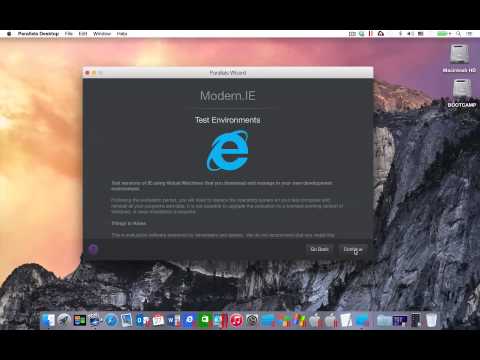
Patarimai
-
Virtualios mašinos rodinį galite pakeisti į viso ekrano, lango režimą ir kitas integruotas peržiūros parinktis, meniu juostoje spustelėję „View“.
Įspėjimai
-
Operacinėms sistemoms, įdiegtoms naudojant „Parallels Desktop“, gali reikėti įdiegti registracijos arba licencijos raktą.
-







